在您的苹果手机iOS16或15上,当您尝试过滤未知发件人的消息但它不起作用或iphone未过滤未知发件人的消息时,您只需按照这些简单的方法即可轻松解决此问题。那么,让我们在下面详细了解一下。
在您的苹果上,您可以过滤未知发件人、阻止、报告不需要的消息和过滤垃圾消息,您需要在苹果上打开这些过滤未知发件人消息并摆脱垃圾邮件和过滤未知发件人消息。
最新教程适合苹果14plus和14pro、及苹果13、12、11等全系列旧苹果手机。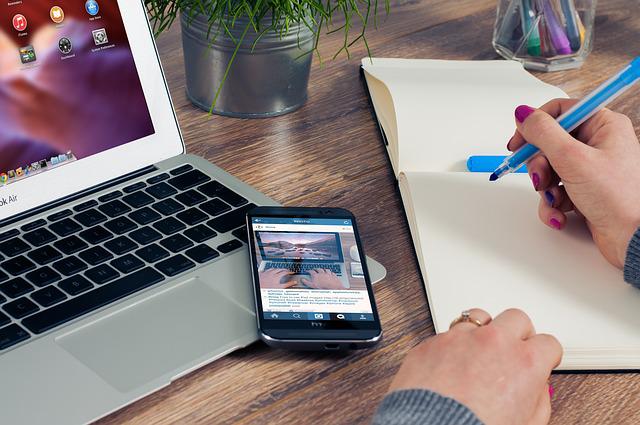
为什么iPhone开启了“过滤未知联系人“仍无法屏蔽垃圾短信?
关闭和打开过滤未知发件人
第 1 步:打开设置
第 2 步:点击消息
第 3 步:向下滚动并点击未知和垃圾邮件
第 4 步:通过切换旁边的按钮关闭过滤未知发件人。
第 5 步:现在,继续并重新启动您的 iPhone 并打开过滤未知发件人选项。
一旦您在 iPhone 上打开和关闭过滤器未知发件人,您的未知发件人不过滤 iPhone 问题将得到成功解决。
更新软件
如果您在 iPhone 上运行过时的软件,则可能会遇到此问题。因此,请继续检查更新和软件,将您的 iPhone 更新到最新版本。
在更新 iphone iOS 之前,请确保您已连接到 wifi 互联网连接,然后-> 转到设置 -> 常规 -> 软件更新,如果有新的软件更新可用,则在 iphone 上下载并安装新的 iOS 版本。
重置所有设置
重置所有设置会将所有设置恢复为默认的原始出厂设置,并将解决您的 iPhone 的任何问题,一旦您重置所有设置,您的过滤器未知发件人消息无法正常工作的问题将得到解决。
第 1 步:打开设置 -> 通用 -> 传输或重置 iPhone
第 2 步:输入密码并在弹出窗口中选择重置所有设置并确认重置,然后等待您的 iPhone 重置所有设置。
如何在iPhone上打开过滤未知发件人?
第 1 步:打开设置 -> 点击消息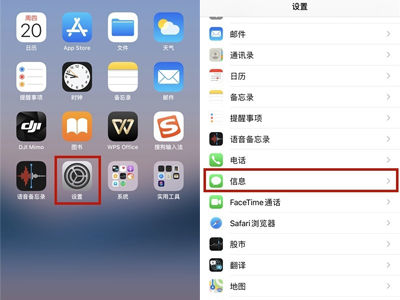
第 2 步:点击未知和垃圾邮件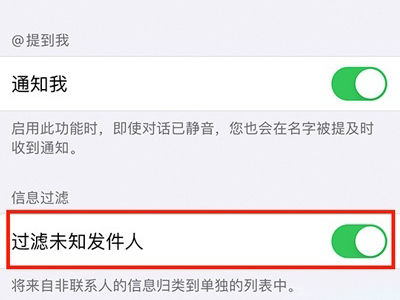
第 3 步:切换过滤未知发件人旁边的按钮并打开。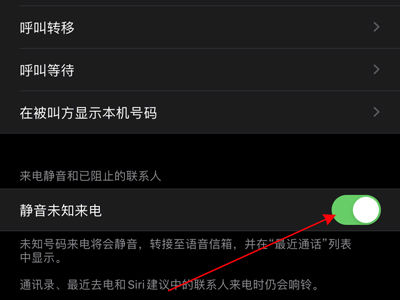
就是这样,这就是您在 iPhone 上打开过滤未知发件人和在 iPhone 上过滤消息的方式。
如何在不打开iphone的情况下在iphone上阻止短信
您需要在 iPhone 上打开垃圾邮件拦截或未知过滤器发送消息,并在不打开的情况下拦截短信。
在 iPhone 上阻止短信?
第 1 步:打开消息对话。
第 2 步:点击号码或姓名
第 3 步:向下滚动并点击区块编号。
一旦您在 iPhone 上屏蔽消息,您将不会在 iPhone 上收到任何短信,并且用户将被阻止向您发送消息。
过滤未知发件人不适用于 ios 14、15 或 16
您需要在您的 iPhone 上重新启用过滤未知发件人邮件并重新启动您的 iPhone 并更新它。
启用过滤未知发件人
设置 -> 消息 -> 未知和垃圾邮件并打开过滤未知发件人消息并关闭只需通过切换旁边的按钮从此处关闭或禁用过滤未知发件人选项。


















